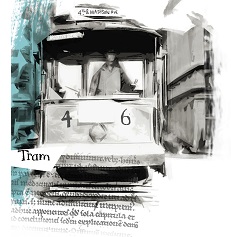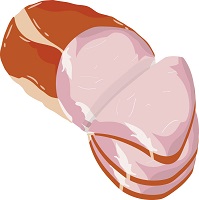日本全国で配信されているインターネットラジオの他、各地方のコミュニティFMなどの再生と録音ができるソフトが「ネットラジオレコーダー8」です。
しかし、ネットラジオレコーダー6や7からバージョンアップすると、エラー表示が出ることがあります。
そのため、何度もネットラジオレコーダー8をインストールし直したりしても、エラー表示が出たままになることもあります。
そこで今回は、ネットラジオレコーダー8へのバージョンアップでエラー表示が出た場合の対応策についてご紹介します。
Sponsored Link
ネットラジオレコーダー8へのバージョンアップのエラー表示とは?

このような原因不明の「DLLエラー」メッセージです。
nvspcap64.dllでエラーが発生しました。
エントリがありません。
エントリがありません。

このエラーは、Windows10のアップデートをした後にも出る恐れがあります。
ただし、Windows7へのインストールではエラー表示は出ませんでした。
ネットラジオレコーダー8へのバージョンアップのエラー対応策とは?
ポイント!
ビデオカードに「GeForce」を使っている場合は、こちらの「GeForce Experience」の再インストールすると解決できます。
ポイント!
そうでない場合のエラー表示なら、こちらの「Visual Studio 2017」を無料ダウンロードして、インストールするとエラー表示が消えます。
なお、使っているWindowsパソコンのビット数によって、ダウンロードするファイルが違いますので注意してください。

● x86: vc_redist.x86.exe(32ビット用)
● x64: vc_redist.x64.exe(64ビット用)
● x64: vc_redist.x64.exe(64ビット用)
ダウンロードファイルをインストールして、エラー表示が消えたら、再度、ネットラジオレコーダー8を起動させます。
すると、下記のように「ライセンスキー」の入力画面が表示されるようになります。

そして、購入したネットラジオレコーダー8に付いているライセンスキーを入力すると、無事に起動し、番組の読み込みが開始されます。
しばらく待つと、読み込みが終了して使えるようになりますよ。
ネットラジオレコーダー8の基本操作と応用操作の動画
>> ネットラジオレコーダーが録音できない不具合の対処方法!使い方は?
Sponsored Link